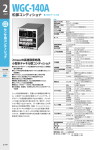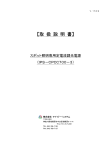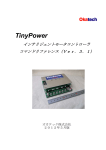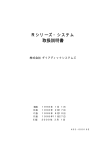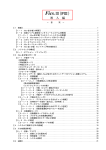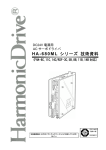Download Introduction 導入編
Transcript
No.WMD1-001-0 Fics-Ⅲ はじめに 導入編 プログラミング編 システム編 Multi-TASK編 DDA編 FDサブシステム編 Fics-ABS編 Fics-BRAKE編 Fics-Multi Unit編 Fics-Multi Unit HOST編 Fics-PLC編 Fics-TABLE編 DynaFics編 Atom-Remote/RT1編 【取扱説明書】 Fics-RT1 対応 第2.1版 1997年 6月 22日 【はじめに Fics-Ⅲ Ver.2.1 】 Fics- Ⅲ Ver.2.1 は 、 こ れ ま で 多 く の ユ ー ザ の 方 に ご 愛 好 頂 い た Fics-Ⅲ の各種バージョンを継承しながら、各種機能の向上及び使い勝手 の向上を行ってきたものを組み込み、DYNAX の位置決めシステムの統 合化を計ったものです。 Fics-Ⅲ は1∼6軸の位置決めコントロールシステムであり、豊富な 品揃えのハードウエアから、使用軸数、I/O点数等用途に応じた経済的 なシステム構築が可能です。軸数を除いて全て共通の機能を標準搭載、又 はオプション搭載可能であり、どの軸数のシステムを使用しても混乱する ことは有りません。 Fics-Ⅲ Ver.2 からは新たにRS485マルチドロップ制御によるネットワークシステムが仲間 入りしました。『Fics-Atoms』シリーズは、625Kbpsの高速シリアル通信RS485で接続される下 位の位置決めドライバ Atom シリーズを1∼16台まで制御可能であり、且つデジタルI/O モジュールにより DI256、DO256点の制御も可能です。またマルチユニットオプションを使 えば、7軸以上のシステム構成が可能です。1ユニットは6軸以下ですので、ユニット単位で 本仕様書が適応されることになります。 システムによってはいろいろな組み合わせが考えられますので御相談下さい。 Fics-Ⅲ Ver.2.1の主な特徴は以下のようなものです。 ①オンボードシーケンサ(Fics-PLC)が開発され、システムの小型化が一層進みます。 ②Fics-Atoms シリーズに接続されている Fics-RT1 を使って、高速シリアル通信RS485経 由により、シリアル接続されているAtomシリーズの個別調整を行うことが可能です。 ③Fics-Atoms シリーズでは、16軸までの軸制御が可能です。 ④ステップ切り替え、位置決め計算をはじめ処理が速いため、自動運転が高速です。 ⑤システム変数の導入により、システムの融通性が高くなりました。 ⑥EEPROM またはフラッシュメモリにプログラムやパラメータが保存できます。 ⑦補間(DDA)オプションを搭載すれば、直線、円、円弧の連続動作が可能です。 (Fics-Atoms シリーズでは、円、円弧は不可) ⑧1軸から6軸以上まで共通のプログラミングが可能です。 【Ver.2.0C 以降への ROM 交換】 バージョン 2.0C よりパラメータ領域のサイズが拡張されたため、旧バージョンとの互換性が なくなりました。DynaFics を使用されているお客様は DynaFics も V2.0C 以降のものと交換願い ます。 DynaFics を使用することにより、旧パラメータ・データの一部を再設定するだけで新パラ メータへのコンバージョンが可能となります。 以下にコンバージョンの手順及び再設定が必要なパラメータを説明します。 DynaFics によるコンバージョン手順 ① DynaFics(V2.0C)によるアップロード ② ROM交換(V2.0C) ③ プログラム、パラメータの初期化 ④ DynaFics(V2.0C)でパラメータ値の再設定 ⑤ DynaFics(V2.0C)によりダウンロード 再設定が必要なパラメータ ・変数値(初期値を必要とするもの) ・システム変数値 ・モータ・パラメータ[モータ番号] ・機械系パラメータ[逓倍値、ギア比] ・巻線パラメータ値 (巻線オプション付きのみ) 【Fics-APS/PC V2.0C システム交換時の注意事項】 Fics-APS/PC によるコンバージョン手順 ① Fics-APS/PC(V2.0C)を起動 ② ファイル画面によるパラメータのロード (’PRM Check ERROR’となりますが無視して 結構です) ③ パラメータ値の再設定 ④ ファイル画面によるパラメータのセーブ 再設定が必要なパラメータ ・変数値(初期値を必要とするもの) ・システム変数値 ・モータ・パラメータ[モータ番号] ・機械系パラメータ[逓倍値、ギア比] ・I/O アドレス Fics 導 − 目 入 - Ⅲ 編 次 − 【1:Fics−Ⅲの概要】 ・・・・・・・・・・・・・・・・・・・・・・・・・・・・・・・・・・・・・・・・・・・・・・・・・・・・・・・・・・・・・・・・・・・・・・・ 1 【2:ソフトウェアの構成】 ・・・・・・・・・・・・・・・・・・・・・・・・・・・・・・・・・・・・・・・・・・・・・・・・・・・・・・・・・・・・・・・・・・・ 1 【2−1:初期画面】 ・・・・・・・・・・・・・・・・・・・・・・・・・・・・・・・・・・・・・・・・・・・・・・・・・・・・・・・・・・・・・・・・・・・・・・ 1 【2−1−1:モード切替】 ・・・・・・・・・・・・・・・・・・・・・・・・・・・・・・・・・・・・・・・・・・・・・・・・・・・・・・・・・・・・・・・ 1 【2−1−2:速度のオーバライド】 ・・・・・・・・・・・・・・・・・・・・・・・・・・・・・・・・・・・・・・・・・・・・・・・・・・・・・・・ 2 【2−1−3:Atom-Remote/RT1 Ver.2】 ・・・・・・・・・・・・・・・・・・・・・・・・・・・・・・・・・・・・・・・・・・・・・・・・・・・ 2 【2−1−4:RS232C通信】 ・・・・・・・・・・・・・・・・・・・・・・・・・・・・・・・・・・・・・・・・・・・・・・・・・・・・・・・・・ 2 【2−1−5:システムID】 ・・・・・・・・・・・・・・・・・・・・・・・・・・・・・・・・・・・・・・・・・・・・・・・・・・・・・・・・・・・・・ 2 【2−2:メモリチェック】 ・・・・・・・・・・・・・・・・・・・・・・・・・・・・・・・・・・・・・・・・・・・・・・・・・・・・・・・・・・・・・・・・・ 3 《電源ON時の標準出力の状態》 ・・・・・・・・・・・・・・・・・・・・・・・・・・・・・・・・・・・・・・・・・・・・・・・・・・・・・・・・・・・ 3 【2−3:オプション・ソフトウェア】 ・・・・・・・・・・・・・・・・・・・・・・・・・・・・・・・・・・・・・・・・・・・・・・・・・・・・・・・ 4 《ソフトウエア構成図(木)》 ・・・・・・・・・・・・・・・・・・・・・・・・・・・・・・・・・・・・・・・・・・・・・・・・・・・・・・・・・・・・・ 5 【3:ロボットターミナルの使用方法】 ・・・・・・・・・・・・・・・・・・・・・・・・・・・・・・・・・・・・・・・・・・・・・・・・・・・・・・・・・ 6 【3−1:LCD表示画面使用例】 ・・・・・・・・・・・・・・・・・・・・・・・・・・・・・・・・・・・・・・・・・・・・・・・・・・・・・・・・・・・ 6 【3−2:キーボード使用法】 ・・・・・・・・・・・・・・・・・・・・・・・・・・・・・・・・・・・・・・・・・・・・・・・・・・・・・・・・・・・・・・・ 7 【3−3:フィールド入力の方法】 ・・・・・・・・・・・・・・・・・・・・・・・・・・・・・・・・・・・・・・・・・・・・・・・・・・・・・・・・・・・ 7 【4:異常とその対策】 ・・・・・・・・・・・・・・・・・・・・・・・・・・・・・・・・・・・・・・・・・・・・・・・・・・・・・・・・・・・・・・・・・・・・・・・ 8 【4−1:異常発生時のお願い】 ・・・・・・・・・・・・・・・・・・・・・・・・・・・・・・・・・・・・・・・・・・・・・・・・・・・・・・・・・・・・・ 8 【4−2:アラーム内容一覧】 ・・・・・・・・・・・・・・・・・・・・・・・・・・・・・・・・・・・・・・・・・・・・・・・・・・・・・・・・・・・・・・・ 8 【4−2−1:エラーが発生した場合】 ・・・・・・・・・・・・・・・・・・・・・・・・・・・・・・・・・・・・・・・・・・・・・・・・・・・・・ 8 【4−2−2:アラームの表示されない異常】 ・・・・・・・・・・・・・・・・・・・・・・・・・・・・・・・・・・・・・・・・・・・・・・・ 8 【4−2−3:電源ONの時等に発生するエラー】 ・・・・・・・・・・・・・・・・・・・・・・・・・・・・・・・・・・・・・・・・・・・ 9 【4−2−4:プログラム入力中に発生するエラー】 ・・・・・・・・・・・・・・・・・・・・・・・・・・・・・・・・・・・・・・・・・10 【4−2−5:ジョグ(手動)運転又は自動運転中に発生するエラー】 ・・・・・・・・・・・・・・・・・・・・・・・・・10 【4−2−6:自動モードでのみ発生するエラー】 ・・・・・・・・・・・・・・・・・・・・・・・・・・・・・・・・・・・・・・・・・・・11 【4−2−7:その他のエラー】 ・・・・・・・・・・・・・・・・・・・・・・・・・・・・・・・・・・・・・・・・・・・・・・・・・・・・・・・・・・・11 この取扱説明書に記載されている内容は、製品改良のため予告なく変更する場合があります。 【1:Fics-Ⅲの概要】 Fics−Ⅲは、高性能、低価格なインテリジェントポジションコントローラ Fics シリーズを、よ りシンプルでユーザフレンドリーな操作性のよいものとしてユーザの皆様に御提供することを目的と して開発されたものです。 Fics−Ⅲは、ロボットターミナル Fics-RT1 をプログラミングコンソールとして使用します。ロ ボットターミナル Fics-RT1 は4行×20桁のLCD画面を使用し、メニュー&ヘルプによる対話 方式及びフィールド入力方式を採用しています。 Fics−Ⅲは、マニュアル不要ともいえるようなシ ンプルな操作性とわかり易いプログラミングを大きな特徴としています。汎用ポジションコントロー ラであるにもかかわらず、専用コントローラ並みの操作性を実現しております。またアプリケーショ ンに応じたプログラミングが可能なように、各種のソフトウェアが用意されております。 それに加えて【2−3:オプション・ソフトウェア】にあるオプション・ソフトウェアを組み合わせ たシステムはもちろん、特別仕様による専用コントローラも短納期、低価格にて開発をお請け致して おります。 【2:ソフトウェアの構成】 Fics−Ⅲの全体的なソフトウェア構成は3ページの図のようなツリー(木)構造になっています。 【 】で囲まれた項目はオプション・ソフトウエアとなっています。LCD表示画面のファンクショ ンキーメニューに木構造の各枝が表示されますので、ファンクションキー<f1>∼<f3>、<f6>(CRT版 では<f1>∼<f6>)を押すことにより希望の箇所に簡単に到達することができます。上位の枝に戻るに は<CLR>キーを使用します。 【2−1:初期画面】 正しく接続してから電源を入れると右のような初期画面が表示され ます。ファンクションキーでメニュー選択することにより各種の処理 モードを選択することができます。 -AUTO-:自動運転モードを選択します。 -MANU-:手動運転モード、プログラミングモードを選択します。 -SYS- :システムモードを選択します。 -AUTO- AUTO MANU SYS == Fics-III[V2.1]== DYNAX Corporation Copyright(C) 1987-97 初期画面 この画面の状態でジョグ運転や原点復帰を行うことができます。原点復帰を行ったとき、現プログ ラムがメイン・プログラムであれば、自動運転モードになります。 原点復帰未了のまま、自動運転モードに切り替えようとすると、’ORIGIN ERROR’ となります。 自動運転モードに切り替っていない状態で、<START>キーが押された時、 ‘Not Ready’ エラーとな ります。 ‘NOT READY X’ エラーの場合(X は X,Y 等の軸名称)は、サーボドライバがREADY状態に無いこと を示していますのでご注意下さい。 【2−1−1:モード切替】 Fics−Ⅲでは、前項に示すようなモード切替に加え、デジタル入力によるモード切替を行う事 が出来ます。 【手動・自動モード切替】 手動・自動モード切替信号(デジタル入力各1ビットずつ) は、0の時モードOFF、1の時 モードONの選択を意味しますが、初期画面、手動画面、及び自動画面で自動運転中でないと きに有効です。 通常選択スイッチにより切替は行われますので、同時にONすることは無いはずですが、優 先順位は手動モードの方が高くなっています。すなわち、手動がOFFで自動がONのとき以 外、手動モードとなります。 又、ロボットターミナル Fics-RT1 接続時にも、本デジタル入力が上記画面に於いては優先 されます。しかし、システムモードやデータ入力モードではこれらの入力は無視されます。 《入力ポート・ビット指定》 システム変数にポート番号、及びビット番号を指定します。初期値は、全部0 となっていま す。すなわち、DIによる切替無しとなっています。 【自動運転モード切替】 自動運転モードを入出力信号により切り替えることが出来ます。 - 導入 1 - 【2−1−2:速度のオーバライド】 手動・自動モードにおけるパルス払い出し速度(スピード)を、初期画面で変更することが可 能です。 -OVERRIDE 各軸が停止状態にある時、<MODE>キーを入力することにより速度 <SPEED> JOG nn% の割合を0∼99%の範囲で指定できます。電源ON時の初期値は PTP nn% 0%となっており、システム・パラメータ設定速度となります。 変更された速度の割合は、電源がOFFされるまで有効です。 速度比率設定画面 【2−1−3: Atom-Remote/RT1 Ver.2】 Fics-Atomsシリーズでは、Fics-Atoms シリーズに接続されている Fics-RT1 を使って、高速 シリアル通信RS485経由により、シリアル接続されている Atomシリーズの個別調整を行うことが 可能になります。(付録の Atom-Remote/RT1カタログを参照して下さい。) 【2−1−4:RS232C通信】 Fics−Ⅲでは、下記に示すように、RS232C経由により、上位コンピュータ等との通信を 行う事が出来ます。これらの通信を行うためには、 Fics−Ⅲは初期画面の状態でなければなりま せん。 DynaFicsはDYNAX社製パソコンプログラミングツールであり、通信パラメータは[9600bps, 8B it, Stop-1, Parity-none]に固定されています。 Fics−Ⅲのパラメータ不具合によりエラーが発生 している場合等に、パソコンから正しいパラメータをダウンロードして正常状態に容易に戻す事 が出来ます。(DynaFics については、付録の DynaFicsカタログを参照して下さい。) ①DynaFics通信:パソコンプログラミングツールDynaFicsとのデータ交換。 ②DynaFics/OMD通信:Ficsプログラムのオンラインモニタデバッグが可能。 ③HOST通信制御:ホストコンピュータとのデータ交換、その他。 ④タッチパネルオプション:タッチパネルとのデータ交換。 ⑤シーケンサ接続オプション:シーケンサとのデータ交換。 Ficsシステムは、RS232Cポートを通常2つ持っています(Fics-RT1,HOST)が、3つ以上 の機器とRS232Cにて接続したい場合が出てきます。 HOST(DynaFics)の通信ポートを選択 することが可能です。 タッチパネルオプション使用時、HOSTポートがタッチパネル用の通信ポートとして使用されま す。この場合、DynaFics との通信には、Fics-RT1 ポートを利用した方が便利です。 【2−1−5:システム ID】 システムIDが導入され、DynaFics との整合性をとることが出来るようになりました。DynaFics と異なったシステムIDのターゲットシステムとの通信では警告がでます。 オプションの違うソフトウエアを同時に使用している時など、間違ったプログラムやパラメータ のダウンロードを未然に防ぐ事が出来ます。 - 導入 2 - 【2−2:メモリチェック】 Fics−Ⅲでは、メモリの状態が正しく保持されているかどうかのチェックを行っています。 電源 ONの時メモリの状態が正しいかどうかチェックします。プログラム領域とパラメータ領域が別個に チェックされます。正しい状態でないとき、それぞれ次のようなエラーメッセージが表示されます。 プログラム領域: PGM CHECK ERROR パラメータ領域: PRM CHECK ERROR これらのメッセージを確認したとき、<CLR>キーを入力するとメモリの状態を強制的に正しくしま す。旧バージョンのプログラムをファイルや DynaFics から読み込んだ後は、メモリ状態を強制的 に正しくすることで新バージョンで使用することが出来るようになります。 メモリが破壊されているような場合、<CLR>キーによりメモリの状態を強制的に正しくしても、論 理的な整合性がとれていない場合はさらに別のエラーが発生することがあります。 詳細については【4−2−3:電源ONの時等に発生するエラー】をご覧下さい。 上記エラー発生時に、EEPROMの内容が正しければその内容で初期化を行い、正しくなければROMの 内容で初期化を行います。 《電源ON時の標準出力の状態》 運転中 (DO:01-0) 停止中 (DO:01-1) 原点復帰完了 (DO:01-2) オーバラン (DO:01-3) アラーム (DO:01-4) OFF ON OFF OFF OFF ↑ 電源 ON - 導入 3 - 【2−3:オプション・ソフトウェア】 【DDA】《補間制御》 直線・円・円弧補間を行います。円・円弧補間は円周上の3点指定方式です。 各補間毎に自由な速度制御を行うことができ、又、3軸以上のシステムにおいては任意の平面選 択も可能です。各補間の移行は停止することなく、移動が行えます。 連続した補間サブプログラムの切換え時に出力命令を指定し、補間移動中に正確な場所で外部機 器をシーケンス制御することも可能です。 【FILE】 MS-DOSのファイル形式でフロッピーディスクにプログラムやパラメータが保存されます。以下の コマンドが使用可能です。3.5インチのフロッピーデイスクで、1.2Mバイト及び、1.4M バイトのどちらの形式も使用できます。 ・SAVE :フロッピーディスクへの保存 ・LOAD :フロッピーディスクからの読込み(プログラム名の変更を含む) ・DIR :ファイル一覧表示 ・KILL :指定ファイルの削除 ・FORMAT :フロッピーディスクのフォーマッティング 【TASK】 8個までのプログラムを並行して動かすことが出来ます。サーボコントロールのシーケンスとは 直接関係のないI/Oシーケンスを、メインのサーボコントロールシーケンスとは独立に、かつ同時 に動かすことができ、従来サーボコントローラの周辺に必要であったシーケンサの負担を軽減する、 あるいは無くすることのできるものです。タスクプログラムでモータ制御も可能なので、複数軸の 独立制御も可能になります。 【CNTR】 カウンタボード(Fics−CNT/3)を使用してフィードバックパルスを入力することにより、出力 されたパルス通りに機械系が正しく位置決めされているかどうかの確認を行うことが出来ます。誤 差が生じているときには、エラーとするか、強制的に修正するかの何れかの制御を行うことが出来 ます。 【HOST】 RS232Cによりプログラムのダウンロード、アップロード、ステップ実行等ホストコンピュータか らオンライン制御を行えます。 【COIL】 巻線機制御用のコマンドが付加され、トラバース制御や、からげ制御を簡単に行う事が出来ます。 【ABS】 絶対値エンコーダに対応できます。 - 導入 4 - 《ソフトウエア構成図(木)》 AUTO MODE STEP [MANU] MANU [AUTO] [AUTO] INC/ABS PMODE VAR/CON ORDER AXIS TIMER OUT STEP DATA PTP COPY M1 CALL GOTO IF M2 TURBO OUT SYS PARAM M3 AXIS PRM RESET OUT1 OUT2 OUT3 SPD PTP P.+ P.- PTP/JOG 【 DDA】 *1 AXIS AXIS SOFT.LIMIT OFFSET PTP.OFF SLOPE CURVE POS VAR VAR CHK LIST *3 IOM SETUP SPEED VAR REPT REM ORG MATRIX 【 DDA】 *1 【 CNTR】 IN OUT MOTOR PGM *4 ALL *4 LIST *4 PARAM *4 NEXT LAST DI/DO M/C AXIS FLAG NEXT LAST EMG *3 I/O(SNSR/DRV)*3 AXIS DO *3 AXIS ORG IN.P J.KEY PULSE TYPE *4 EEPROM PRM/PGM LOAD SAVE INPUT 232C INIT 【FILE】 CH DI MOTOR EMG I/O PGM PARAM AXES Ver. 【CNTR】 - 導入 5 - VAR/CON WAIT ON/OFF VAR/CON ATOM *3 MODE VAR/CON 【TASK】 VAR/CON ATOM *3 IN VAR FLAG VAR/CON STOP VAR/CON SLOW/FAST/RATE CON VAR ON/OFF/REM FLAG AXIS DI DO POS VAR/CON = <> > < SET ADD SUB MUL DIV BCD LOW HIGH AXIS AXIS AXIS NEXT LAST SYS NEXT NEXT CH+ 注 CH*1 :DDA 版のみ *2 : Fics-AAA, Fics-Turbo 3X のみ *3 : Fics-Atoms のみ *4 :ハードウェアがサポート している場合のみ Enc.z (+/-) *5 : *2,*3 の機種を除く NEED SEQ AXIS IN.P AXIS KEY(+/-) AXIS *5 PD/CW TYPE (+/-) AXIS AXIS NEXT *3 I/O(DRV) CH+ AXIS CHNEXT TYPE INIT SAFE OK/NG INIT NEXT ON/OFF*2 MOTOR AXES USER OPT 【3:ロボットターミナルの使用方法】 Fics−Ⅲではプログラミングを行うのに4行×20桁のLCDと8×5及び4ケのキートップを 持ったキーボードとからなるロボットターミナル Fics-RT1 を使用します。 基本的にはどちらも同じですが、1軸 システムの時等に左側のものを使用し ます。ファンクションキー<f1>∼<f6> はCRTバージョンではその通りに使 用されますが、ロボットターミナル Fics -RT1 のみの使用の場合は、<f6> キーは<MENU>キーとして使用されます。 《1軸用》 《多軸用》 下記に示すように、ファンクション キーメニューには同時に3つのメニューが表示されます。ツリーに4つ以上のメニューがある場合、 その<f6>キーを押せば残りのメニューが表示されます。 【3−1:LCD表示画面使用例】 下図は代表的な位置決めステップデータを例にとりLCD画面の使用方法を図解したものです。 ファンクションキーメニュー モード プログラム番号 -AUTO- AUTO MANU SYS PGM=001 X=+xxxx.xxmm N=0001 Y=+yyyy.yymm ステップデータ表示 フィールド入力領域 ステップ番号 ヘルプ&エラーメッセージ表示領域 《モード》 スキップ表示 Fics-Ⅲのソフトウェア構成は【2:ソフトウェアの構成】項に示すようなツリー構造になって おり、ファンションキー<f1>∼<f6>及び<CLR>キーを使用することによりその枝を選択します。 表示画面がツリー構造の上位のどの枝から分岐してきているかを示します。 《ファンクションキーメニュー》 ファンクションキー<f1>∼<f6>の用途を示しています【2:ソフトウェアの構成】項に示す枝名 称に対応しています。<f6>キーは<MENU>キーになっていますので未表示のメニューがある場合 それらが表示されます。 《ステップデータ表示》 2∼4行目はデータ入力表示領域です。-DATA-モード、-AUTO-モードにおいてはプログラムさ れた(する)ステップデータが表示されます。-SYS-モード等においてはパラメータの入力・ 変更データが表示されます。 《プログラム番号》 Fics−Ⅲではプログラム単位の識別に3桁の数字を使用しており、プログラム番号又はプログ ラム名と呼びます。 《ステップ番号》 プログラムはステップデータがシーケンシャルに並べられたものであり、ステップはそのス テップ番号により識別されます。ステップの挿入・削除が自由に行えますが、その場合ステッ プ番号は自動的に変更され、又 GOTO 命令等のステップ番号も自動的に変更されます。 《スキップ表示》 表示のステップデータがコメントとして扱われスキップ処理されるとき、'/'印を表示します。 <SKIP>キーによりステップスキップの設定/解除を行うことが出来ます。 《フィールド入力領域》 値データの入力可能な領域です。カーソルがどれかのフィールドに点滅します。数値キーを入 力すると、カーソルの点滅しているフィールドの数値が変更されます。< >、< >キーにより カーソルを別のフィールドに移動させることができます。 《ヘルプ&エラーメッセージ表示領域》 2∼4行目はデータ入力表示領域ですが、4行目はエラー発生時のメッセージ表示領域やヘル プメッセージの表示領域としても使用されます。 - 導入 6 - 【3−2:キーボード使用法】 各キーの左上に表示されている文字は、コメント又はファイル名入力時の特別な場合にのみ有効と なります。 キーの用途をまとめると次のようになります。 SHIFT :左上隅の文字入力 0∼9 :データ入力用数値キー +/− :符号の変更又は ・ :小数点入力 1つ前のステップの表示 ENT( ) :データエントリ 次のステップの表示 f1∼f6 :LCD画面の切り換え及びメニュー表示機能 BS( ) :データ入力時の1文字削除 INS :ステップデータの1行挿入 DEL :ステップデータの1行削除 , CLR :カーソルのフィールド移動 :データ入力のキャンセル又はエラーの解除 表示画面を1つ前の画面に戻す SKIP :ステップのスキップの設定/解除 ◎ :現在位置の取り込み 非常停止スイッチ <DI:01-0>の非常停止入力と同じ働きを します。 X、X :モータのジョグ運転(ジョグキー) Y、Y : 〃 Z、Z : 〃 W、W : 〃 U、U : 〃 V、V : 〃 MODE :オーバライドの設定 START :自動運転の開始 表示座標値への移動 ORIGIN :原点出し STOP :自動運転のステップ停止 【3−3:フィールド入力の方法】 LCD画面のカーソルが点滅している領域はデータ入力が可能な領域です。カーソルの点滅場所に よりフィールド入力状態が次のように異なります。 ① フィールドの先頭で点滅しているとき: 数値キーによるデータ入力が開始されていない状態であり、次のようにデータ入力以外のオペ レーションができます。 ・ファンクションキーによるメニューの選択。 ・<jog>キーによる手動運転。 (-DATA-、-MANU-、-POS-モード時) ・<ENT( )>キーによる当該画面のデータ入力の終了。 (-DATA-モード時には次のステップに進みます) ・<+/->キー、<ENT( )>キーによるステップ番号の変更。 (-DATA-モード時) ・< >,< >キーによりカーソルを他の入力フィールドに移動。 ・数字キーの入力により②へ移行。 ② フィールドの末尾で点滅しているとき: フィールド入力が始まっており、数値キーの入力でデータ設定を行えます。 ・<BS>キーにより最新に入力した1文字の削除。 ・<ENT>キーにより入力したデータを確定し、①の状態へ移行。 但し、カーソルは次の入力フィールドで点滅。 ・<CLR>キーによりデータ入力をキャンセルし、①の状態へ移行。 ・<+/->キーによる符号の変更。 - 導入 7 - 【4:異常とその対策】 異常時の対策は、まずその障害の原因追求から始まります。その為には、異常時の状況を正確に把 握する事が重要です。異常時のロスをできるだけ少なくする為に、現象とそれまでの経過を、できる 限り正確に詳しく記録して下さい。 【4−1:異常発生時のお願い】 異常時の現象は、通常何らかの規則性を有することが多く、この規則性を正確に見いだす事が、異 常の早期解決になります。異常発生時の情報は、保守、修理に際し、非常に参考になりますので、そ の情報項目例を下記に示します。 項 目 いつ? どのような時? どうなった? 状況は? 規則性は? 内 容 ・年、月、日、時 ・電源投入後何時間 ・停電の有無 ・システム調整時? ・実稼働中?(ライン投入後どのくらい経過?) ・連続運転中? ・モードは? ・手動運転中? ・データ入力中? ・モータは、回転していたか? ・アラームになった ・画面が写らない ・電源がおちた ・パラメータ内容 ・プログラム内容 ・動作部の位置 ・モータの音 ・外部機械の状況 ・再現性はあるか(あるならその条件) ・過去にも同様な異常があったか(あったならその時の処置は) 【4−2:アラーム内容一覧】 【4−2−1:エラーが発生した場合】 エラーが発生すると、通常画面の最下行にエラーメッセージが表示され、オペレータの処理を待 ちます。又、<DO:01-4>アラームオンにエラーが出力されます。ロボットターミナルFics-RT1で <CLR>キーを入力してエラー状態を解除することができます。又、<DI:01-4>のエラーリセットを入 力することによってもエラー状態を解除することができます。 エラーリセット信号は立ち上がりで入力と認識されます。 【4−2−2:アラームの表示されない異常】 しかし、以下に説明する様な異常については、表示されません。 症 状 1 LCD(又はCRT)が表示されない。 処 置 ・電源は正常に供給されているか確認して下さい。 ・信号ケーブルを確認して下さい。 2 モータが位置ずれする。 ・モータ線、エンコーダ線の配線を、点検して下さい。 ・コントローラのアースを点検して下さい。 ・電源電圧を確認して下さい。 ・電源の瞬時ダウンは無いでしょうか。 ・近くに大きなノイズ源がありませんか。 ・機械の動力伝達部に、ガタやゆるみが無いか確認して下 さい。(カップリング、ギア等のセットボルト) 3 モータの振動が止まらない。 ・ゲイン調整等を行って下さい。 ・機械の動力伝達部に、ガタやゆるみが無いか確認して下 さい。 4 モータが回らない。 ・JOG運転でモータの動作を確認します。 画面上の座標値表示が変化しない。 システム編【6−5−2:パラメータの初期化】でパラ メータの初期化を行って、もう一度電源ONして下さい。 コントローラとサーボドライバの接続をはずしても、 矢印キーにより座標値表示は変化します。これはコント ローラがパルスを出力していることを示します。 - 導入 8 - 症 状 処 置 4 モータが回らない。 画面上の座標値表示は変化し コントローラからのパルス出力がサーボドライバに伝わ ていくのにモータが動かない。 っていません。 モータインタフェースはフォトカプラで絶縁されている ため、コントローラにあるモータインタフェース用電源に 電源を供給する必要があります。電源は軸ごとに分離され ていますので全ての軸に電源を供給します。 この電源は、CPUボードに供給するDC5Vとは別の電源か ら供給して下さい。DYNAX社製のFics-Turboシリーズ サーボドライバでは絶縁用電源が出力されていますのでそ れを供給します。 モータが片方向にしか動かない パルス指令の伝達方法には以下の2種類があります。コ ントローラとサーボドライバの間に伝達方式の違いがない かを確認して下さい。 PULSE/DIR:パルス信号と方向信号で指令 (1パルス方式ということがあります) CW/CCW :時計回り(CW)パルスと反時計回り(CCW) パルス信号で指令 (2パルス方式ということがあります) モータの回転方向が違う システム編【6−2−4:PULSEパラメータ】 システム編【6−2−3:JOG・KEYパラメータ】 【4−2−3:電源ONの時等に発生するエラー】 表 示 PGM Check ERROR 内 容 プログラム領域のチェックで不正と なりました。 旧バージョンプログラムをローデイ ングした時、又はメモリが破壊され ているとき発生します。 PRM Check ERROR パラメータ領域のチェックで不正と なりました。 旧バージョンパラメータをローデイ ングした時、又はメモリが破壊され ているとき発生します。 PROGRAM ERROR プログラム領域の状態が不正です。 プログラムの初期化が必要です。 PARAM ERROR パラメータ領域の状態が不正です。 パラメータの初期化が必要です。 NO AXIS HARDWARE モータ軸拡張ボードが接続されてい ません。 4軸以上の場合は、モータ拡張ボード を実装しなければなりません。 (Fics-40・32/1F,Fics-IO/2,3) BATTERY CHECK メモリバックアップ用の電池の容量 が不足しています。 ROM Check ERROR 備考(参照箇所) 強制的に正しくしても PROGRAM ERROR が発生する可能性があります。 システム編【6−5:初期化】 強制的に正しくしても PARAM ERROR が発生する可能性があります。 システム編【6−5:初期化】 システム編【6−5:初期化】 システム編【6−5:初期化】 コネクタの接続は正しいですか? 電池を交換して下さい。 <DO:01-4> アラームオンが点滅しま す。 ROM とハードウエアの整合性がとれ システム編【6−5−4:バージョン ていません。オプションソフトウエ 表示】 ア等のROMはハードウエアとの整 Fics-Ⅲ ソフトウエアのオプション追 合性がチェックされます。 加等の仕様変更は、ハードウェアをご 返却頂く様になります。 - 導入 9 - 【4−2−4:プログラム入力中に発生するエラー】 表 示 NUMBER ERROR PGM AREA OVER 内 容 備考(参照箇所) 指定したステップ番号が存在しません。 プログラムを確認して下さい。 プログラムのメモリ領域が満杯です。 プログラミング編【4−6:プログ 不要なプログラムを消去して下さい。 ラムの消去】 【4−2−5:ジョグ(手動)運転又は自動運転中に発生するエラー】 本項のエラーが発生すると、ドライバの位置が保証されなくなりますので、原点復帰が必要とな ります。 表 示 PGM=999 stopped EMERGENCY OVER-RUN 内 容 備考(参照箇所) 原点復帰プログラム(PGM=999)の 原点復帰未完了となります。 実行を途中停止した。 非常停止信号が入力されています。 下記注参照。 オーバラン信号が入力されていま 手動運転時なら、その位置がハード す。 リミットです。 自動運転時なら、プログラム(位置 データ)を点検して下さい。 ☆ Fics シリーズでは、センサONで1、OFFで0となることを前提としています。 システム編【3:入出力チェック】を参照して、センサが正しく接続されかつ正しく動作す ることを確認して下さい。 センサが入ってLCDの表示が0、はずれて1となるような場合でも、例えばリレーのA接点と B接点を入れかえるといった外部回路の変更はせずにパラメータの変更で対応が可能です。 (システム編【6−3:入力接点パターン設定】を参照して下さい。) 初期値(【初期化】を行った直後の値)は、コネクタオープン(未接続)状態でOFF( '0' )となるように設定されています。 ☆ システムモード以外で非常停止及び、モータ関連のエラーを検知します。 初期画面でこれらのエラーが表示されているとき、<CLR>キーが入力された場合、入力ビット をチェックまたは論理反転するため、自動的にシステムモード画面に変更します。 外部入力のエラーリセット<DI:02:4>では、エラー要因が解除されているときは、システム画 面になりません。 ☆ 非常停止入力及びオーバラン時のモータ制御は、即時急減速停止(減速時間の半分)とし、モー タフリーとなります。 MOTOR ERROR サーボドライバがアラーム信号を発生しています。 NOT READY X サーボドライバがREADYではありません。コントローラとドライバが正しく 接続されているか確認してください。Xの個所は軸名称が入ります。 ☆ モータエラーには、大別して以下の様な原因があります。 ・モータ自身の異常 ・サーボドライバの異常 ・モータ∼サーボドライバ間のケーブルの異常 下記に、原因と対策を示します。 NO 原 因 1 モータ過負荷 2 モータの絶縁不良 3 4 5 6 7 8 モータエンコーダ不良 モータ減磁 サーボ調整不良 サーボドライバ故障 モータ用コネクタのゆるみ 対 策 ・機械負荷を軽減させる。 ・速度及び加減速パラメータを遅くする。 ・電源OFFにて、機械側を点検する。 (ギヤ焼付、ボールネジ焼付、ブレーキ、クラッチ) ・モータ交換。 ・モータブラシ付の場合は、モータ内部をクリーンな圧縮空気で掃除。 ・モータ交換。 ・モータ交換。 ・モータ交換。 ・サーボドライバ負荷調整。 ・サーボドライバ交換。 ・コネクタの挿入を点検。 モータ∼サーボドライバ ・コネクタ部分の点検。 ・配線手直し。 間のケーブル不良 - 導入 10 - 【4−2−6:自動モードでのみ発生するエラー】 表 示 ORIGIN ERROR TIME OVER GOTO STEP ERROR STACK OVERFLOW RECURSIVE CALL CALL NO.ERROR 内 容 原点復帰未完了です。 指定の時間内に入力条件が満たされませんでした。 入力信号を点検して下さい。 GOTO命令指令のステップが存在しません。 CALL命令のネスト構造が10を越えているか、 PALLET プログラムが10個以上使用されています。 自分自身のプログラムをCALLしています。 CALL命令で指定したプログラム番号が存在しませ ん。 備考(参照箇所) 原点復帰を行なって下さい。 システム編【3−1:入力 チェック】 プログラミング編【5−3−3 −1:CALL命令で使用されるプ ログラムの制限事項】 NOT SUB PROGRAM 実行すべきプログラム番号がメインプログラムで 同上 す。 CH NO.ERROR OUT命令又は、条件付分岐命令のチャンネル番号が不 正です。 PGM. EMPTY 実行命令のないステップです。 BARRIER ERR 目標座標値がソフトウェアリミットの指定値を越え プログラム(位置データ)を点 ています。 検して下さい。 VAR/FLAG NO. ERR 用いようとした変数またはフラグの番号が範囲を越 えています。(変数 1∼96)(フラグ 1∼96) PGM NOT DEFINED 実行すべきプログラムが存在しません。 VAR POS OVERFLOW 座標値として用いようとした変数の値が3バイト値 の範囲(-8388608∼8388607)を越えています。 VAR.CALC.ERR 変数の演算時にゼロ割やオーバーフロー等のエラー が発生しました。 PALLET EXEC.ERR PALLETプログラム内にPTPとMATRIX以外の命令があり ます。 PALLET NO.ERR PALLET命令の指定プログラム番号が存在しません。 BCD CODE error 変数へのDI値代入処理での値がBCDとして正しくあり システム編【3−1:入力チェック】 ません。 ILLEGAL COMMAND 実行すべき命令がオプションとして組み込まれてい ません。 【4−2−7:その他のエラー】 表 示 PGM NOT DEFINED 内 容 備考(参照箇所) リスト出力時のプログラム番号指定で、存在しない システム編【4:リステイング】 プログラムを指定しました。 PGM999 NOT FOUND 原点復帰プログラム (PGM=999)が未定義です。 システム編【6−2−1: ORIGINパラメータ】 COMMUNICAT ERR DynaFicsとの通信等で正しくないデータを受信しま した。 NOT MAIN PROGRAM 実行すべきプログラム番号がサブプログラムです。 WRONG STEP(EMG) 非常停止時実行プログラム内に実行不可能な命令が システム編【6−5−1−4: あります。 起動プログラムの設定機能】 MOTOR No.ERR 指定されたモータ番号が正しくありません。 (Fics-AAA, Fics-Turbo Twin ,Fics-Turbo 3Xのみ) Not Ready 初期画面、JOG画面においてSTARTが入力されまし た。 EEPROM WRITE ERR EEPROMへの書き込み中にエラーが発生しました。 - 導入 11 -